R语言 如何创建一个R Markdown文档
R Markdown是一种用R制作动态和静态文件的文件格式。你可以创建一个R Markdown文件来保存、组织和记录你的分析,使用代码块和注释。创建一个R Markdown文件对你的团队之间就分析进行良好的沟通很重要,你可以创建一个R Markdown文件来向利益相关者总结你的视觉效果。R Markdown文件是用Markdown写的。Markdown是一种用于格式化纯文本文件的语法。它也被用来在你的文件中创建富格式文本。
为什么使用R Markdown文件
记录你的工作使你很容易与任何人分享你的分析,R Markdown让你在一个文档中创建你的分析、结论和决定的记录。它把你的代码和你的报告捆绑在一起,所以你可以分享你的分析的每一步。R Markdown文档将帮助利益相关者和团队成员了解你在分析中是如何得出结论的。我们还有一个叫做R Notebook的交互式选项,可以让用户运行他们的代码,并显示可视化代码的图表。R Markdown让你把文件转换成其他格式,如HTML、PDF、Word文档、幻灯片演示和仪表盘。
创建一个R Markdown文件
正如我们所知,R Markdown是记录你的分析的一个很好的工具,创建和运行R Markdown非常容易。
要创建R Markdown 在菜单栏中打开R工作室,并点击 **文件- >新文件->R Markdown **…
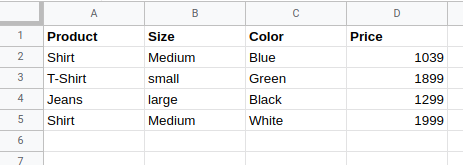
点击R Markdown之后会打开一个这样的窗口…
- 在打开的对话框中,在标题框中添加文件的名称。名字是唯一能识别你的文件的东西,名字将帮助你轻松地识别你的分析是关于什么的。例如,我们在本文中使用企鹅数据集,所以,我把我的R Markdown命名为 “Penguins_Plots”。
- 在作者中,框中输入作者的名字。
- 接下来,我们可以选择我们的输出格式。现在,让文件保持默认的输出格式,即HTML。
- 在演示文稿中,我们可以创建一个R Markdown文件的幻灯片。
- 在Shiny中,我们可以创建一个Shiny文件和一个Shiny演示。
- 在From Template中,我们可以使用预定义的模板。
- 然后点击 ” 确定 “。
R Markdown文件中使用的语法
| 语法 | Set Off |
|---|---|
*italics* 和 italics |
将字体改为斜体 |
**bold** 和 __bold__ |
将字体改为粗体 |
superscript^2^ |
上标2 |
~~strikethrough~~ |
删去文字 |
# Header 1 |
大头条 |
## Header 2 |
减少比头的大小! |
inline equation: A = \pi*r^{2} |
R inline equation: A = π * r2 |
image:  |
从指定的路径在R Markdown中插入图片 |
YAML
YAML 头部包含 R 标记的元数据。以一行三个破折号(-)开始和结束标题。你可以在任何时候通过添加文本或覆盖当前文本来改变这部分的信息。
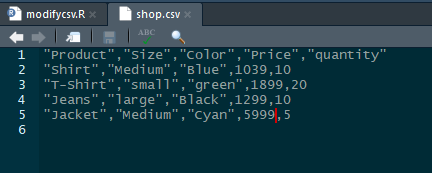
R Markdown中的YAML部分
输出值给出了将从你的.rmd文件中建立哪种类型的文件
| 输出值 | 文件类型 |
|---|---|
| 输出:github_document | 创建一个Github文件 |
| 输出: html_document | HTML文件(网页).html |
| 输出: pdf_document | pdf文件.pdf |
| 输出: word_document | word文档.docx |
| 输出: beamer_presentation | 幻灯片 |
| 输出:ioslides_presentation | 幻灯片 幻灯片 |
代码块
R Markdown中灰色背景的下一个部分是代码块。我们可以在任何时候运行代码块。
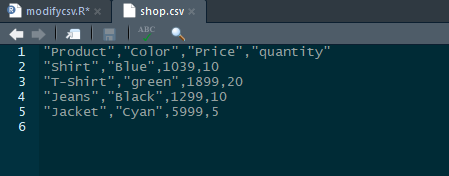
代码块
RStudio会自动向笔记本添加这种格式化的默认代码块。代码块以分隔符{r}开始,以结束
有两种方法可以将代码块添加到R Markdown文档中,你可以按 Ctrl + Alt + I (用于windows)或 Cmd + Option + I (用于mac)。或者你可以使用编辑器工具栏中的 Add Chunk 命令。在默认代码部分,我们发现 “knitr “它是一个具有轻量级API的R包,旨在让用户完全控制输出格式,它在你渲染你的R Markdown文档时被完全使用。在 “knitr “包中我们有不同的选项
| 选项 | 默认值 | 效果 |
|---|---|---|
| 评价 | TRUE | 评估代码,如果它被设置为 “true”,则包括其结果。 |
| 回音 | TRUE | 如果设置为 “true”,则显示代码和其结果 |
| 警告 | TRUE | 显示警告 |
| 信息 | TRUE | 显示消息 |
| 整理 | FALSE | 在显示代码时,以整洁的方式重新编排代码 |
| 错误 | FALSE | 显示错误 |
| 缓存 | FALSE | 缓存结果,供以后渲染使用 |
例如,要添加一个代码块。
Ctrl + Alt + I.
# add this code in code chunk
install.packages("palmerpenguins")
library(palmerpenguins)
summary(penguins)
输出

在R Markdown中执行代码块
使用R Markdown执行图画
现在我们将尝试通过在R Markdown文档中添加代码来绘制一些图。
# add this code in your code chunk
install.packages("ggplot2")
library(ggplot2)
ggplot(data = penguins)
+ geom_point(mapping = aes(x = bill_length_mm,
y = bill_depth_mm,
col = species))
输出
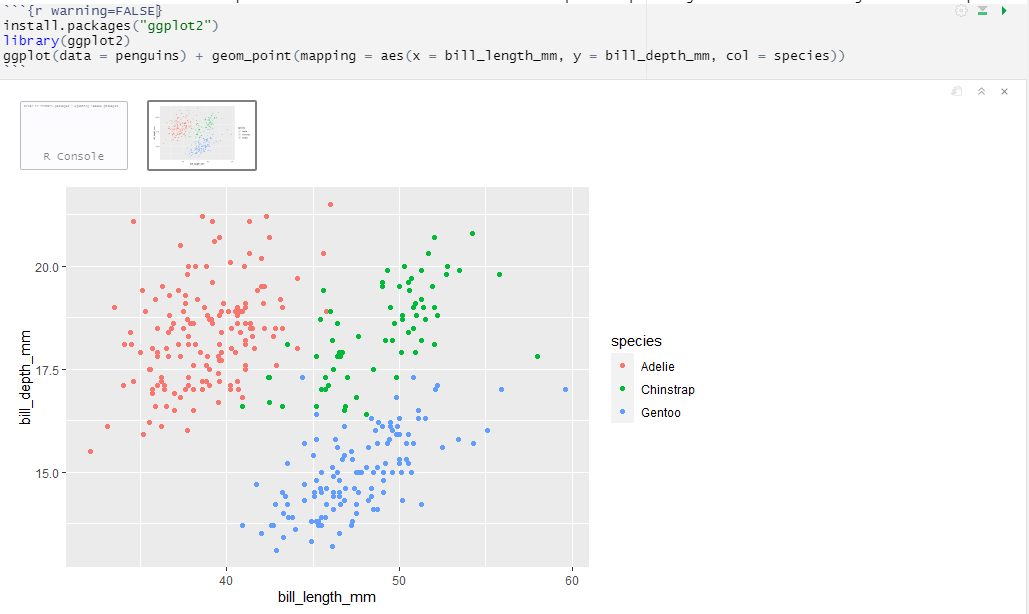
在R的Markdown中执行图画
你可以通过两种方式运行你的R Markdown。
- 运行 **rmarkdown::render(”
**””) - 点击文档顶部的 knit HTML
- knit下拉菜单包括三个主要选项。HTML,PDF,和Word文档。你可以用knit把你的文件转换为这些类型中的任何一种。
当你渲染你的文件时,你可以预览它在你选择的格式中的样子。执行每个代码块,并将结果插入你的报告中,并将输出文件保存在你的工作目录中。
R Markdown的工作流程
- 打开.rmd扩展文件。
- 使用R Markdown语法编写文本并添加代码块。
- 嵌入创建输出的R代码,以包括在报告中。
- 渲染具有其输出格式的R代码。
 极客教程
极客教程